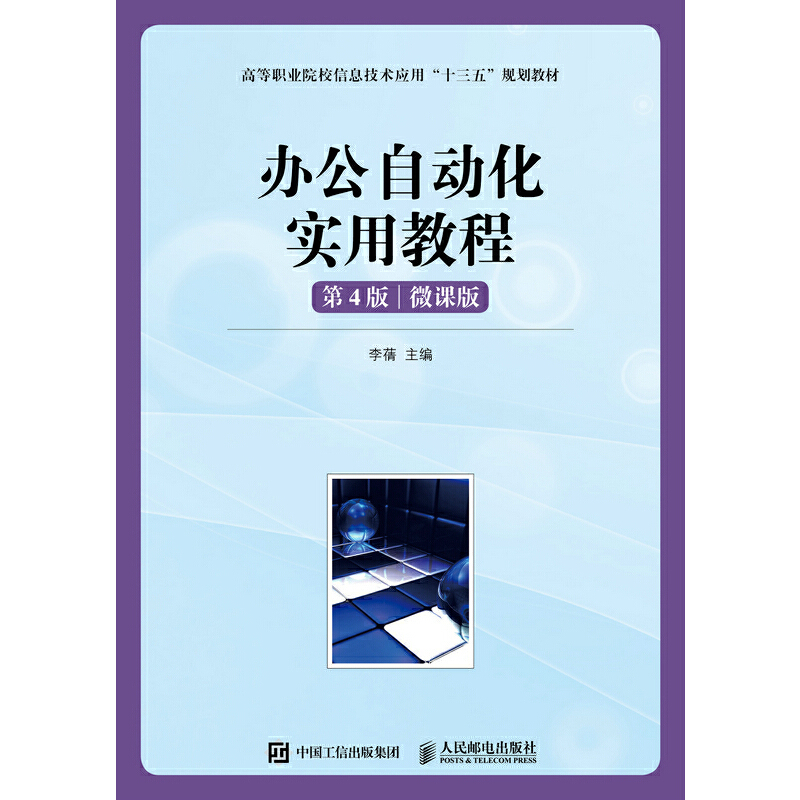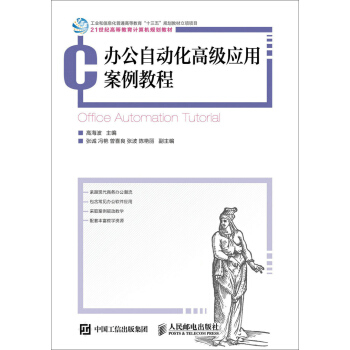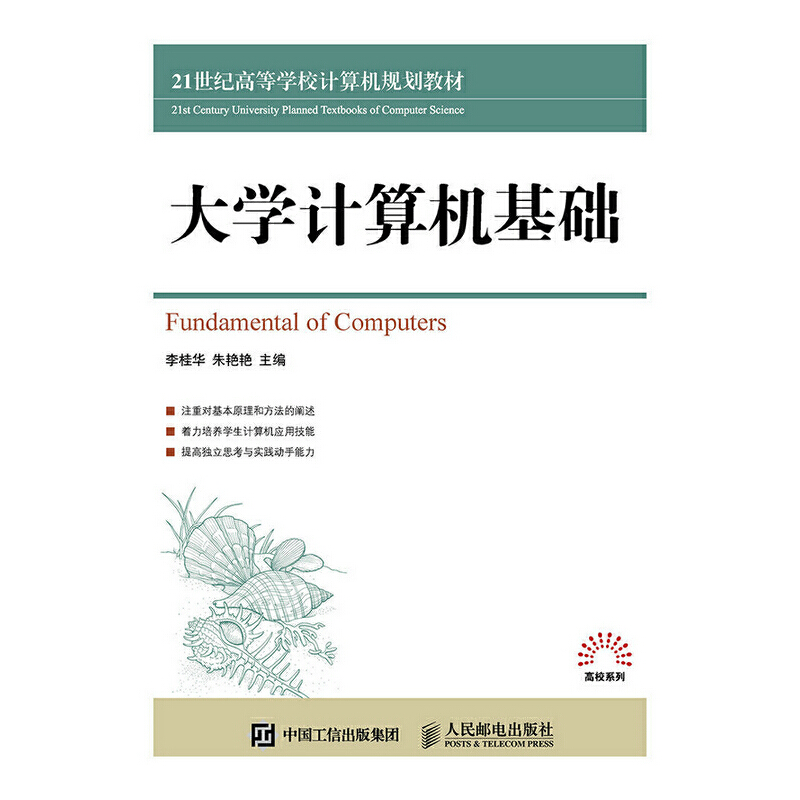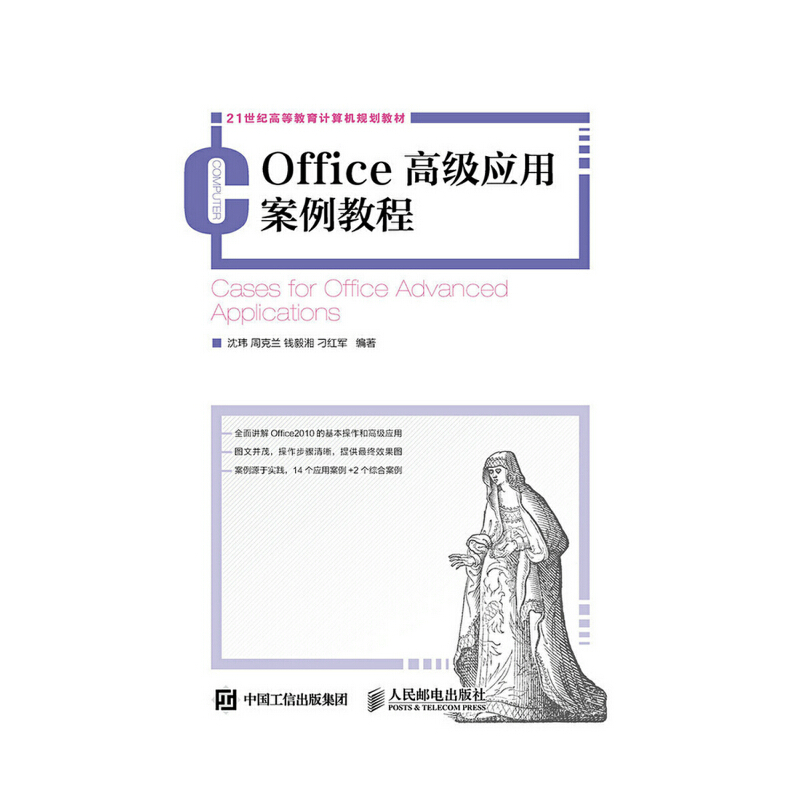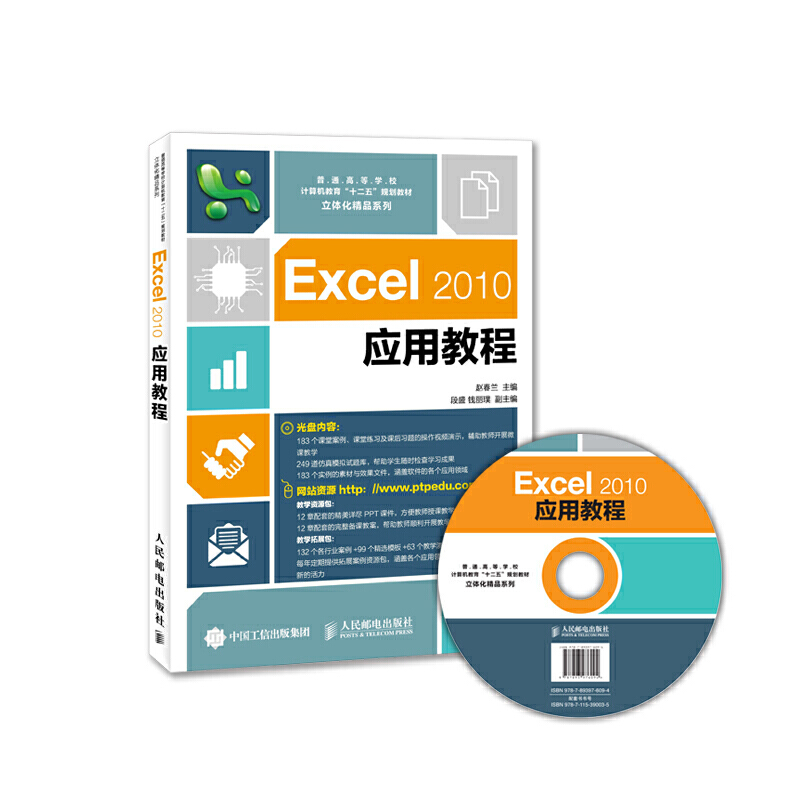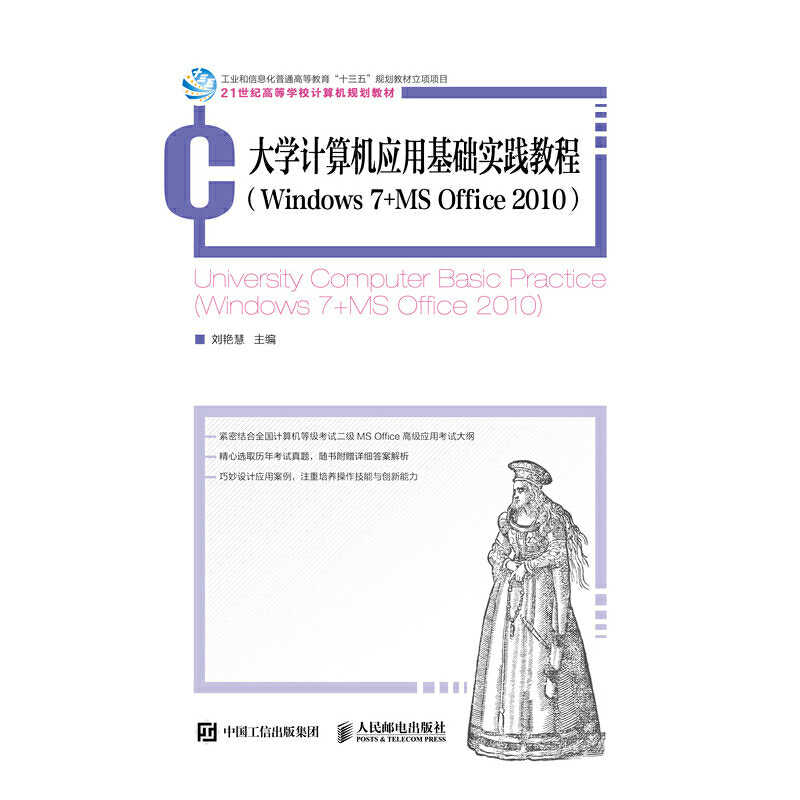Office2010高级应用教程(附光盘) / 普通高等学校计算机教育十二五规划教材
定价:¥48.00
作者: 杨学林,陆凯
出版时间:2015-07
出版社:人民邮电出版社
- 人民邮电出版社
- 9787115394071
- 1-14
- 55699
- 46212133-6
- 平装
- 16开
- 2015-07
- 435
- 270
- TP317.1
- 办公软件
- 本科
内容简介
《Office2010高级应用教程》以Word 2010、Excel 2010和PowerPoint 2010为基础,系统讲述了Office 2010中这三大组件在日常办公中的应用。内容主要包括Office软件的基本概述;Word文档的管理、编辑、美化,在文档中使用表格和各种图形对象,长文档编辑,打印文档;Excel表格数据的输入、编辑、格式化,使用公式和函数计算数据,数据的排序、筛选、分类汇总,图表、数据透视表、数据透视图的操作;PowerPoint演示文稿和幻灯片基本操作与美化,在幻灯片中输入文本,插入表格、图形对象、声音、影片,设置幻灯片切换方式和幻灯片动画,设置与控制幻灯片放映,打印与发送幻灯片等。
《Office2010高级应用教程》内容翔实,结构清晰,图文并茂,引领读者快速有效地学习到实用技能。
《Office2010高级应用教程》内容翔实,结构清晰,图文并茂,引领读者快速有效地学习到实用技能。
目录
目录
第1章 Office基本概述和Word
基本操作 1
1.1 Office基本概述 2
1.1.1 Office各组件简介 2
1.1.2 启动与退出Office 2010 2
1.1.3 使用Office 2010帮助系统 3
1.1.4 课堂案例1——启动并使用
Word帮助 4
1.2 设置Word 2010操作界面 5
1.2.1 Word 2010操作界面组成 5
1.2.2 自定义操作界面 7
1.2.3 课堂案例2——设置个性化
操作界面 8
1.3 管理Word文档 10
1.3.1 新建文档 10
1.3.2 保存文档 12
1.3.3 打开与关闭文档 13
1.3.4 加密文档 14
1.3.5 课堂案例3——创建
“工作计划”文档 14
1.4 课堂练习 16
1.4.1 设置操作界面并使用
帮助系统 16
1.4.2 创建“会议纪要”文档 17
1.5 拓展知识 18
1.6 课后习题 18
第2章 编辑与美化Word文档 19
2.1 编辑文档 20
2.1.1 更改文本 20
2.1.2 移动和复制文本 21
2.1.3 查找和替换文本 22
2.1.4 课堂案例1——编辑
“演讲稿”文档 23
2.2 美化文档 26
2.2.1 设置字符格式 26
2.2.2 设置段落格式 27
2.2.3 设置项目符号和编号 29
2.2.4 课堂案例2——美化
“招聘启事”文档 30
2.3 课堂练习 33
2.3.1 制作“产品说明书”文档 33
2.3.2 设置“会议记录”文档格式 34
2.4 拓展知识 35
2.5 课后习题 36
第3章 使用表格和各种图形对象 37
3.1 插入与编辑表格 38
3.1.1 在文档中插入表格 38
3.1.2 输入表格内容 39
3.1.3 调整表格结构 39
3.1.4 美化表格 41
3.1.5 课堂案例1——使用表格
汇总应聘人员信息 42
3.2 插入与编辑图片和剪贴画 45
3.2.1 插入图片和剪贴画 45
3.2.2 调整图片和剪贴画 45
3.2.3 美化图片和剪贴画 47
3.2.4 课堂案例2——使用图片
丰富“公司基本情况”文档 47
3.3 插入与编辑各种形状 50
3.3.1 插入形状 50
3.3.2 调整形状 50
3.3.3 美化形状 50
3.3.4 为形状添加文本 51
3.3.5 课堂案例3——使用形状
制作企业网站LOGO 51
3.4 插入与编辑SmartArt 54
3.4.1 插入SmartArt 54
3.4.2 调整SmartArt结构 55
3.4.3 输入SmartArt内容 55
3.4.4 美化SmartArt 56
3.4.5 课堂案例4——使用SmartArt
制作利润图 57
3.5 插入与编辑文本框 59
3.5.1 插入文本框并输入文本 59
3.5.2 编辑与美化文本框 60
3.5.3 课堂案例5——使用文本框
制作海报标题 60
3.6 插入与编辑艺术字 62
3.6.1 插入艺术字并输入文本 62
3.6.2 编辑与美化艺术字 62
3.6.3 课堂案例6——使用艺术字
制作促销关键词 63
3.7 课堂练习 64
3.7.1 制作年终产品宣传单 64
3.7.2 制作员工手册封面文档 65
3.8 拓展知识 67
3.9 课后习题 68
第4章 编辑长篇Word文档 69
4.1 长文档常用编辑操作 70
4.1.1 使用大纲视图查看与编辑
文档 70
4.1.2 创建书签 71
4.1.3 插入脚注与尾注 71
4.1.4 课堂案例1——编辑“工资
制度”文档 72
4.2 使用样式 74
4.2.1 创建样式 74
4.2.2 应用样式 75
4.2.3 修改样式 75
4.2.4 删除样式 75
4.2.5 课堂案例2——使用样式
美化“考核制度”文档 75
4.3 制作页眉与页脚 77
4.3.1 创建与编辑页眉 77
4.3.2 创建与编辑页脚 78
4.3.3 课堂案例3——为“合同管理
办法”添加页眉页脚 79
4.4 创建目录和索引 81
4.4.1 创建目录 81
4.4.2 创建索引 82
4.4.3 课堂案例4——为“项目评估
报告”文档创建目录 83
4.5 打印文档 84
4.5.1 页面设置 85
4.5.2 预览并打印文档 85
4.5.3 课堂案例5——设置并打印
“印章管理办法”文档 86
4.6 课堂练习 87
4.6.1 设置并打印“产品推广计划”
文档 87
4.6.2 编辑并打印“投标书”文档 89
4.7 拓展知识 90
4.7.1 导航窗格的应用 90
4.7.2 创建与使用批注 91
4.8 课后习题 91
第5章 输入与编辑Excel数据93
5.1 Excel 2010基本操作94
5.1.1 认识Excel 2010操作界面94
5.1.2 工作簿基本操作95
5.1.3 工作表基本操作95
5.1.4 单元格基本操作97
5.1.5 课堂案例1——创建并管理
“个人收支预算”表格99
5.2 输入Excel表格数据101
5.2.1 手动输入数据101
5.2.2 快速填充数据101
5.2.3 输入特殊数据102
5.2.4 课堂案例2——输入设备
汇总表数据102
5.3 编辑Excel表格数据 104
5.3.1 编辑数据的常用方法 104
5.3.2 课堂案例3——修改员工
档案表数据 104
5.4 格式化Excel表格数据 106
5.4.1 设置基本格式 106
5.4.2 设置数据格式 106
5.4.3设置单元格边框和填充颜色107
5.4.4 自动套用格式 107
5.4.5 课堂案例4——设置
生产记录统计表 108
5.5 课堂练习 110
5.5.1 创建销售业绩表 110
5.5.2 美化工作考核表 111
5.6 拓展知识 112
5.7 课后习题 112
第6章 计算Excel表格数据 113
6.1 使用公式计算数据 114
6.1.1 认识Excel公式 114
6.1.2 单元格引用 114
6.1.3 输入公式 115
6.1.4 编辑公式 115
6.1.5 课堂案例1——计算
员工工资表数据 116
6.2 使用函数计算数据 117
6.2.1 认识Excel函数 118
6.2.2 输入与插入函数 118
6.2.3 使用嵌套函数 119
6.2.4 课堂案例2——计算
销量汇总表数据 119
6.3 常见函数应用 121
6.3.1 SUM函数 121
6.3.2 AVERAGE函数 121
6.3.3 MAX/MIN函数 121
6.3.4 COUNT函数 121
6.3.5 IF函数 122
6.3.6 INT函数 122
6.3.7 课堂案例3——计算
销量统计表数据 122
6.4 课堂练习 124
6.4.1 计算员工项目提成数据125
6.4.2 计算员工实发工资数据126
6.5 拓展知识 127
6.5.1 了解不同函数的基本用法127
6.5.2 搜索需要的函数 127
6.6 课后习题 127
第7章 统计Excel表格数据 129
7.1 排列数据 130
7.1.1 简单排序 130
7.1.2 关键字排序 130
7.1.3 按行排序 131
7.1.4 课堂案例1——整理
产品报价表数据 131
7.2 筛选数据 132
7.2.1 简单筛选 132
7.2.2 自定义条件筛选 133
7.2.3 高级筛选 134
7.2.4 课堂案例2——筛选
员工档案表数据 134
7.3 分类汇总数据 136
7.3.
第1章 Office基本概述和Word
基本操作 1
1.1 Office基本概述 2
1.1.1 Office各组件简介 2
1.1.2 启动与退出Office 2010 2
1.1.3 使用Office 2010帮助系统 3
1.1.4 课堂案例1——启动并使用
Word帮助 4
1.2 设置Word 2010操作界面 5
1.2.1 Word 2010操作界面组成 5
1.2.2 自定义操作界面 7
1.2.3 课堂案例2——设置个性化
操作界面 8
1.3 管理Word文档 10
1.3.1 新建文档 10
1.3.2 保存文档 12
1.3.3 打开与关闭文档 13
1.3.4 加密文档 14
1.3.5 课堂案例3——创建
“工作计划”文档 14
1.4 课堂练习 16
1.4.1 设置操作界面并使用
帮助系统 16
1.4.2 创建“会议纪要”文档 17
1.5 拓展知识 18
1.6 课后习题 18
第2章 编辑与美化Word文档 19
2.1 编辑文档 20
2.1.1 更改文本 20
2.1.2 移动和复制文本 21
2.1.3 查找和替换文本 22
2.1.4 课堂案例1——编辑
“演讲稿”文档 23
2.2 美化文档 26
2.2.1 设置字符格式 26
2.2.2 设置段落格式 27
2.2.3 设置项目符号和编号 29
2.2.4 课堂案例2——美化
“招聘启事”文档 30
2.3 课堂练习 33
2.3.1 制作“产品说明书”文档 33
2.3.2 设置“会议记录”文档格式 34
2.4 拓展知识 35
2.5 课后习题 36
第3章 使用表格和各种图形对象 37
3.1 插入与编辑表格 38
3.1.1 在文档中插入表格 38
3.1.2 输入表格内容 39
3.1.3 调整表格结构 39
3.1.4 美化表格 41
3.1.5 课堂案例1——使用表格
汇总应聘人员信息 42
3.2 插入与编辑图片和剪贴画 45
3.2.1 插入图片和剪贴画 45
3.2.2 调整图片和剪贴画 45
3.2.3 美化图片和剪贴画 47
3.2.4 课堂案例2——使用图片
丰富“公司基本情况”文档 47
3.3 插入与编辑各种形状 50
3.3.1 插入形状 50
3.3.2 调整形状 50
3.3.3 美化形状 50
3.3.4 为形状添加文本 51
3.3.5 课堂案例3——使用形状
制作企业网站LOGO 51
3.4 插入与编辑SmartArt 54
3.4.1 插入SmartArt 54
3.4.2 调整SmartArt结构 55
3.4.3 输入SmartArt内容 55
3.4.4 美化SmartArt 56
3.4.5 课堂案例4——使用SmartArt
制作利润图 57
3.5 插入与编辑文本框 59
3.5.1 插入文本框并输入文本 59
3.5.2 编辑与美化文本框 60
3.5.3 课堂案例5——使用文本框
制作海报标题 60
3.6 插入与编辑艺术字 62
3.6.1 插入艺术字并输入文本 62
3.6.2 编辑与美化艺术字 62
3.6.3 课堂案例6——使用艺术字
制作促销关键词 63
3.7 课堂练习 64
3.7.1 制作年终产品宣传单 64
3.7.2 制作员工手册封面文档 65
3.8 拓展知识 67
3.9 课后习题 68
第4章 编辑长篇Word文档 69
4.1 长文档常用编辑操作 70
4.1.1 使用大纲视图查看与编辑
文档 70
4.1.2 创建书签 71
4.1.3 插入脚注与尾注 71
4.1.4 课堂案例1——编辑“工资
制度”文档 72
4.2 使用样式 74
4.2.1 创建样式 74
4.2.2 应用样式 75
4.2.3 修改样式 75
4.2.4 删除样式 75
4.2.5 课堂案例2——使用样式
美化“考核制度”文档 75
4.3 制作页眉与页脚 77
4.3.1 创建与编辑页眉 77
4.3.2 创建与编辑页脚 78
4.3.3 课堂案例3——为“合同管理
办法”添加页眉页脚 79
4.4 创建目录和索引 81
4.4.1 创建目录 81
4.4.2 创建索引 82
4.4.3 课堂案例4——为“项目评估
报告”文档创建目录 83
4.5 打印文档 84
4.5.1 页面设置 85
4.5.2 预览并打印文档 85
4.5.3 课堂案例5——设置并打印
“印章管理办法”文档 86
4.6 课堂练习 87
4.6.1 设置并打印“产品推广计划”
文档 87
4.6.2 编辑并打印“投标书”文档 89
4.7 拓展知识 90
4.7.1 导航窗格的应用 90
4.7.2 创建与使用批注 91
4.8 课后习题 91
第5章 输入与编辑Excel数据93
5.1 Excel 2010基本操作94
5.1.1 认识Excel 2010操作界面94
5.1.2 工作簿基本操作95
5.1.3 工作表基本操作95
5.1.4 单元格基本操作97
5.1.5 课堂案例1——创建并管理
“个人收支预算”表格99
5.2 输入Excel表格数据101
5.2.1 手动输入数据101
5.2.2 快速填充数据101
5.2.3 输入特殊数据102
5.2.4 课堂案例2——输入设备
汇总表数据102
5.3 编辑Excel表格数据 104
5.3.1 编辑数据的常用方法 104
5.3.2 课堂案例3——修改员工
档案表数据 104
5.4 格式化Excel表格数据 106
5.4.1 设置基本格式 106
5.4.2 设置数据格式 106
5.4.3设置单元格边框和填充颜色107
5.4.4 自动套用格式 107
5.4.5 课堂案例4——设置
生产记录统计表 108
5.5 课堂练习 110
5.5.1 创建销售业绩表 110
5.5.2 美化工作考核表 111
5.6 拓展知识 112
5.7 课后习题 112
第6章 计算Excel表格数据 113
6.1 使用公式计算数据 114
6.1.1 认识Excel公式 114
6.1.2 单元格引用 114
6.1.3 输入公式 115
6.1.4 编辑公式 115
6.1.5 课堂案例1——计算
员工工资表数据 116
6.2 使用函数计算数据 117
6.2.1 认识Excel函数 118
6.2.2 输入与插入函数 118
6.2.3 使用嵌套函数 119
6.2.4 课堂案例2——计算
销量汇总表数据 119
6.3 常见函数应用 121
6.3.1 SUM函数 121
6.3.2 AVERAGE函数 121
6.3.3 MAX/MIN函数 121
6.3.4 COUNT函数 121
6.3.5 IF函数 122
6.3.6 INT函数 122
6.3.7 课堂案例3——计算
销量统计表数据 122
6.4 课堂练习 124
6.4.1 计算员工项目提成数据125
6.4.2 计算员工实发工资数据126
6.5 拓展知识 127
6.5.1 了解不同函数的基本用法127
6.5.2 搜索需要的函数 127
6.6 课后习题 127
第7章 统计Excel表格数据 129
7.1 排列数据 130
7.1.1 简单排序 130
7.1.2 关键字排序 130
7.1.3 按行排序 131
7.1.4 课堂案例1——整理
产品报价表数据 131
7.2 筛选数据 132
7.2.1 简单筛选 132
7.2.2 自定义条件筛选 133
7.2.3 高级筛选 134
7.2.4 课堂案例2——筛选
员工档案表数据 134
7.3 分类汇总数据 136
7.3.